

In diesem Beispiel erstellen wir ein doppelseitiges Anwendungsdesign mit einem separaten Logo auf der Vorderseite.
Das Anwendungsdesign kann als Rezeptur gespeichert werden. Das Logo wird als gesperrte Datei in der Rezeptur gespeichert.
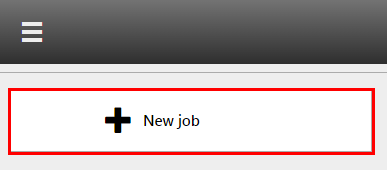
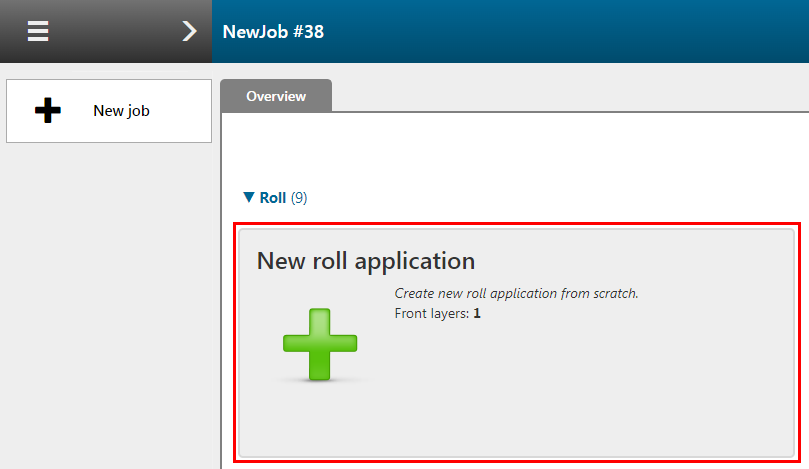
Prüfen / wählen Sie die Einstellungen für:
[Drucker]
[Material]
[Druckmodus]
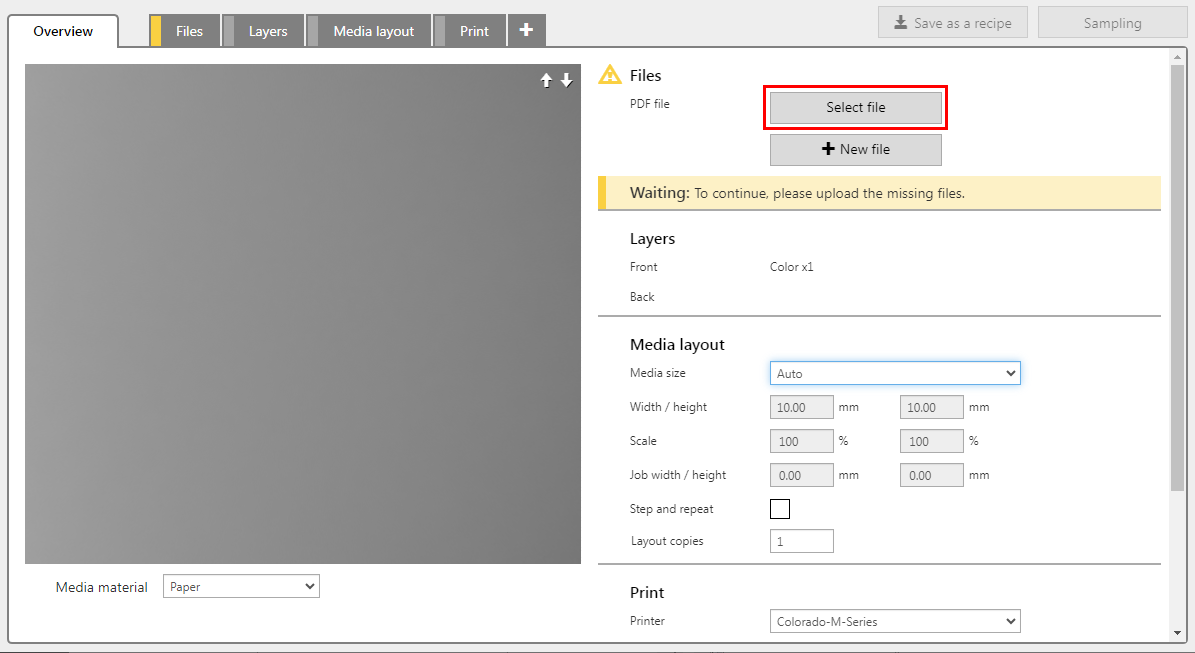
In diesem Beispiel hat das PDF zwei Layer, eines für die Vorderseite und eines für die Rückseite.
Für jede Eingabedatei wird eine einzelne Ebene erstellt.
Klicken Sie auf die Schaltfläche "Duplizieren", um ein weiteres Layer zu erstellen.
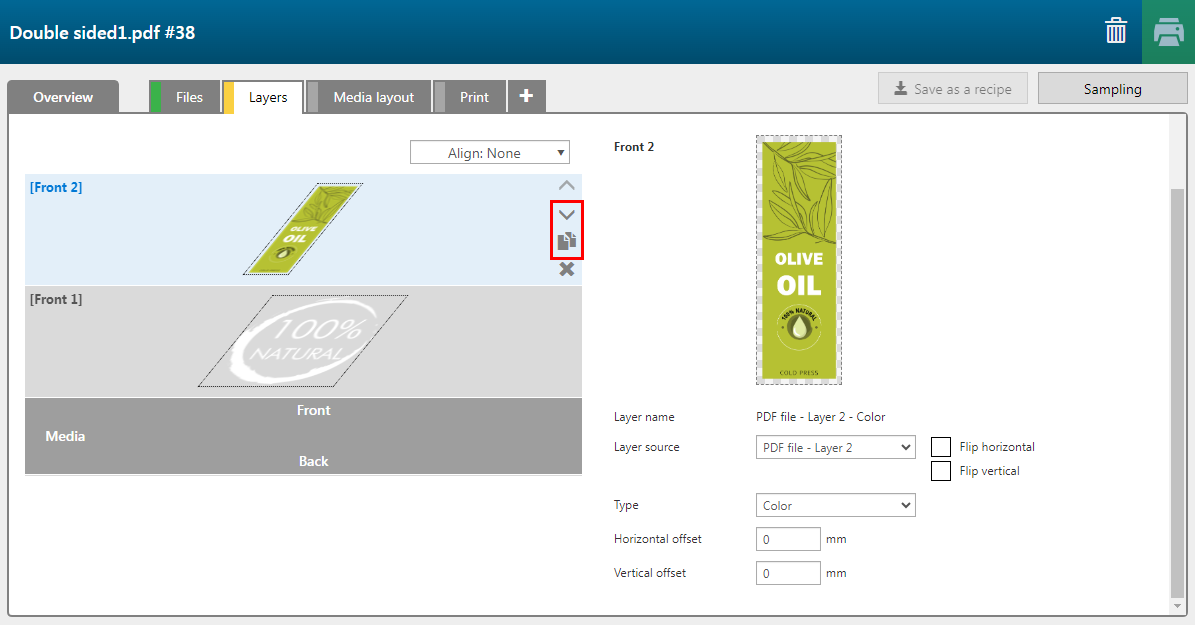
Sie können Seiten, Layer oder Volltonfarben, die in der/den Eingabedatei(en) vorhanden sind, als Eingabe einem Drucklayer zuweisen.
|
Layer |
[Herkunft des Layers] |
[Typ] |
Anmerkung |
|---|---|---|---|
|
[Vorderseite] 2 |
Input file-Layer-1 |
[Farbe] |
Das Bild wird mit CMYK-Farben gedruckt. Das Layer wird mit dem anderen Layer [Vorderseite] zusammengeführt. |
|
[Vorderseite] 1 |
Double_sided.pdf-Layer-1 |
[Farbe] |
Das Bild wird mit CMYK-Farben gedruckt. |
|
[Rückseite] 1 |
Double_sided.pdf-Layer-2 |
[Farbe] |
Das Bild wird mit CMYK-Farben gedruckt. |
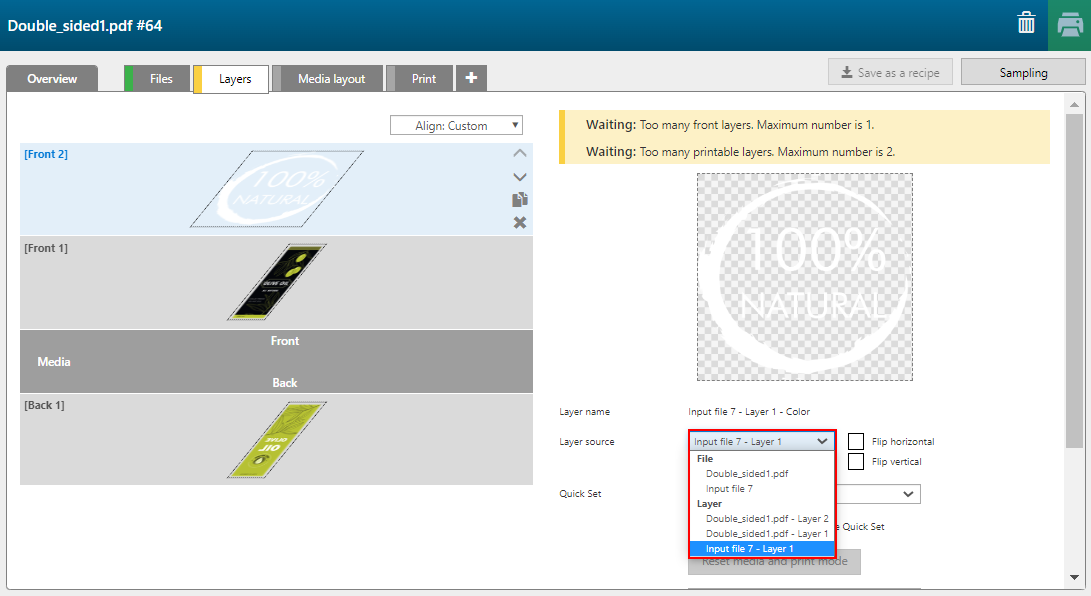
Wählen Sie das Layer [Vorderseite] 2 und ändern Sie die Versatzwerte des Bildes. In der Vorschau auf der Registerkarte [Übersicht] können Sie das Ergebnis sehen.

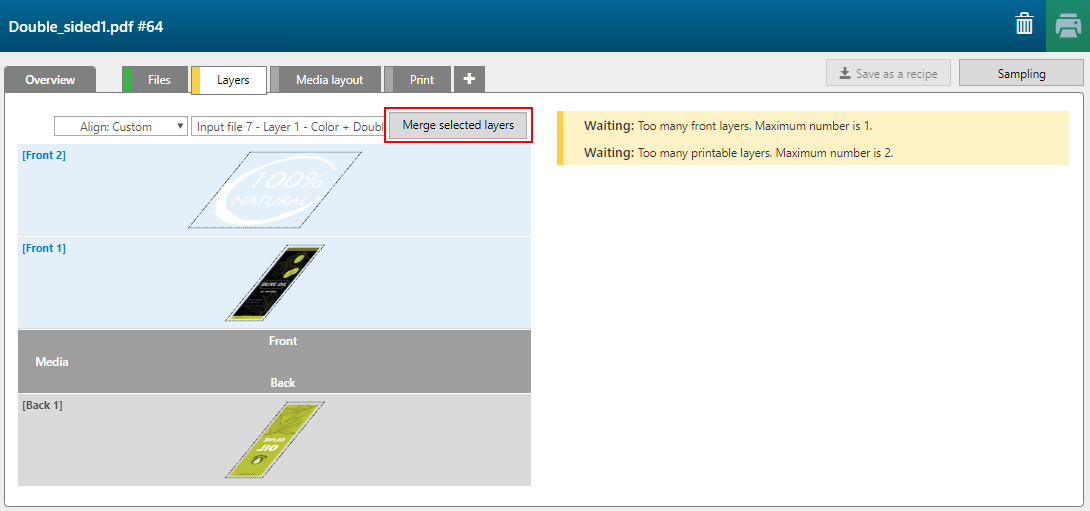
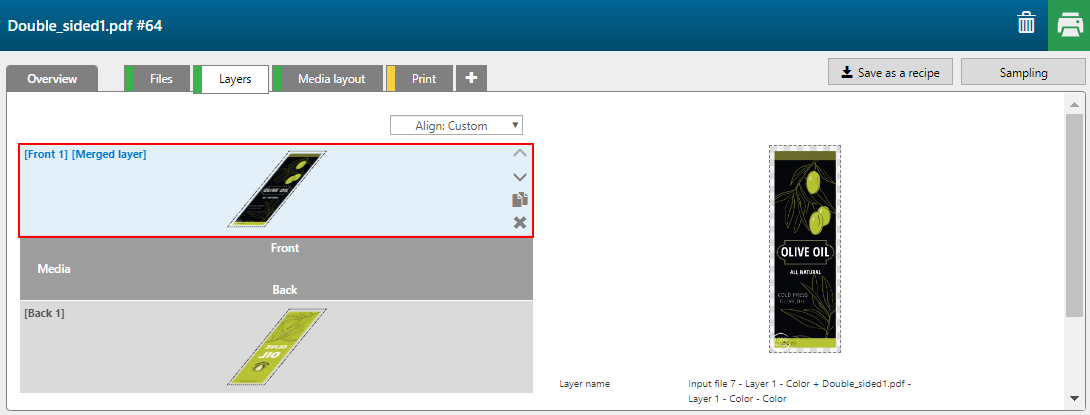
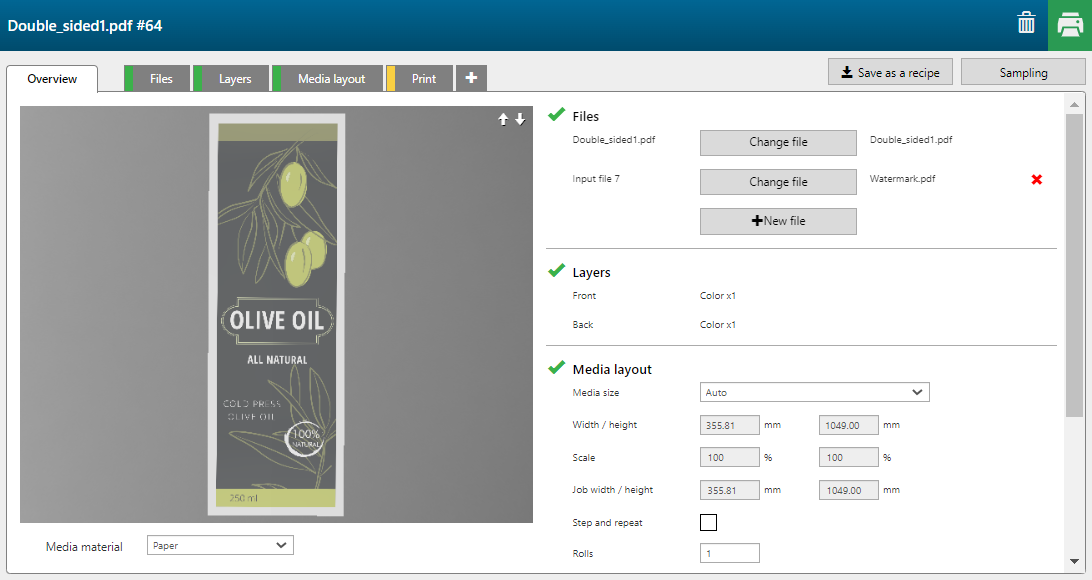

Sie können das Anwendungsdesign zur späteren Verwendung als Rezeptur speichern. Die Rezeptur umfasst das Logo auf der Vorderseite, seine Versatzwerte und die Zusammenführung der Layer Front 1 und Front 2. Siehe:Speichern des benutzerdefinierten Anwendungsdesigns als Rezeptur.